Ponieważ wymagane parametry zostały wstawione, możemy teraz dodać do modelu składnię logiczną w postaci reguł. Reguły mogą być definiowane dla różnych operacji, w tym wyznaczania wartości parametrów i aktywacji bądź wyłączania elementów. Nasza pierwsza reguła ma za zadanie wyłączać element w części.
Edytor reguł
-
 Na wstążce kliknij
kartę Zarządzanie
Na wstążce kliknij
kartę Zarządzanie
 panel iLogic
panel iLogic
 Dodaj regułę
.
Dodaj regułę
. - Wpisz Modify_Feature w polu Nazwa w oknie dialogowym Nazwa reguły, a następnie kliknij przycisk OK, aby wyświetlić okno dialogowe Edycja reguły.
Okno dialogowe Edycja reguły to podstawa działania iLogic. Służy ono do tworzenia i edycji reguł iLogic.
- Wybierz kartę Model. Lewy górny panel tego okna zawiera widok drzewa modelu. Kliknij węzeł Parametry modelu w drzewie. Zauważ, że na prawym górnym panelu wyświetlane są teraz wyłącznie parametry modelu.
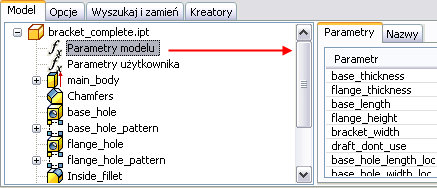
Aby przejrzeć inne zestawy parametrów, możesz kliknąć węzeł Parametry użytkownika w drzewie modelu, by wyświetlić wyłącznie parametry utworzone ręcznie.
Reguły wpisuje się w polu tekstowym reguły znajdującym się na dolnym panelu w oknie dialogowym Edycja reguły. Możesz wprowadzać słowa kluczowe reguły, wpisując je bezpośrednio w polu tekstowym. Można też wybrać ogólne instrukcje z paska narzędzi ponad polem tekstowym, a następnie dokonać edycji tych instrukcji.
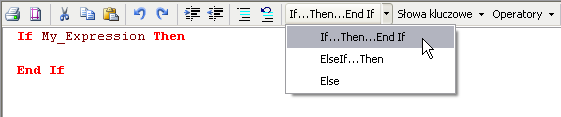
Jeśli nie zaznaczono inaczej, niniejsze ćwiczenie opisuje wprowadzanie instrukcji ręcznie.
- Kliknij węzeł Parametry użytkownika, by wyświetlić parametry użytkownika.
W skład modelu wspornika wchodzą dwa otwory: jeden w podstawie, a drugi na kołnierzu.
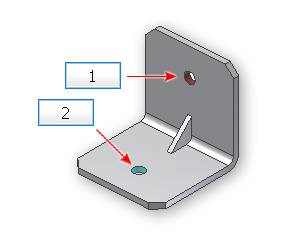
(1) otwór kołnierza (2) otwór podstawy
Tworzona tu reguła włącza (lub wyłącza) otwór podstawy, otwór kołnierza lub oba te otwory. W poprzednim ćwiczeniu utworzony został parametr wielowartościowy o nazwie holes. Do tego parametru zostały przypisane trzy wartości o nazwach base, flange oraz none. Reguła ta włącza otwór kołnierza, gdy wybrana zostaje wartość flange. Wybór wartości base powoduje włączenie otworu podstawy, a wartość none powoduje wyłączenie obu otworów.
Dodawanie parametrów do reguły
Możemy teraz utworzyć regułę. Zaczniemy od ustawienia wartości parametru holes dla kołnierza.
- W oknie tekstowym wpisz If (Jeśli), dodając spację po zakończeniu.
Zauważ, że słowo kluczowe If otrzymuje pogrubienie i kolor czerwony. Kolor czerwony oznacza rozpoznany element języka (w tym wypadku słowo kluczowe).
- W drzewie modelu kliknij węzeł Parametry użytkownika, a następnie kliknij dwukrotnie wartość holes, aby wstawić nazwę parametru holes do edytora.
- Wpisz znak =, po nim spację, a następnie wpisz "flange" (pamiętaj o znakach cudzysłowu). Dodaj kolejną spację i wpisz Then, aby zakończyć wiersz.
Zauważ, że do poszczególnych elementów języka dotychczas zdefiniowanego wyrażenia automatycznie stosowane są różne kolory. Kodowanie kolorystyczne ułatwia odczyt reguł i pomaga szybko zrozumieć ich znaczenie oraz wyszukać nieprawidłowo wprowadzone informacje.
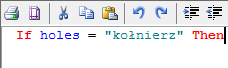
- Naciśnij klawisz Enter, aby przejść do kolejnego wiersza.
Otwór kołnierza może być aktywowany przy użyciu funkcji iLogic.
Wstawianie skrawków kodu
- W polu Szablony kodu po lewej stronie edytora kliknij kartę System. Rozwiń węzeł Elementy, następnie kliknij na opcji IsActive, by wstawić ten tekst do edytora.
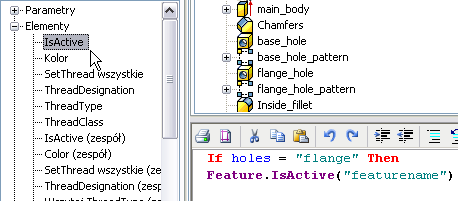
- Kliknij kartę Model w górnej części okna dialogowego Edycja reguły i kliknij pozycję flange_hole w drzewie modelu.
- Kliknij kartę Nazwy w prawym górnym rogu okna dialogowego i zauważ, że pozycja flange_hole pojawi się teraz tutaj.
- Podświetl pozycję featurename w tekście reguły, a następnie kliknij dwukrotnie flange_hole na karcie Nazwy, aby pozycję featurename zastąpić przez flange_hole.
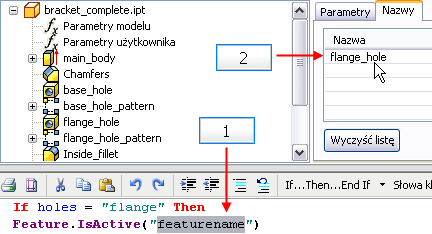
(1) Podświetl tekst ogólny. (2) Dwukrotnie kliknij nazwę, by zastąpić podświetlony tekst.
Funkcja Feature.IsActive określa stan aktywności (stan wyłączenia) elementu podanego w cudzysłowie wewnątrz nawiasu.
- Aby przypisać wartość True, najpierw wstaw spację na końcu instrukcji. Po spacji wpisz znak =, po nim kolejną spację, a następnie wpisz wyraz True.
Przypisana wartość True oznacza, że otwór kołnierza jest aktywny (niewyłączony). W przypadku wybrania opcji flange dla parametru holes chcemy, aby tylko otwór kołnierza był aktywny. Musimy dodać polecenie wyłączające otwór podstawy.
- Na końcu tekstu reguły naciśnij klawisz Enter, aby przejść do następnego wiersza, po czym wstaw kolejną funkcję Feature.IsActive("featurename").
- Podświetl ciąg featurename i kliknij pozycję base_hole w drzewie modelu. Następnie kliknij dwukrotnie pozycję base_hole na karcie Nazwa, aby pozycję featurename zastąpić przez base_hole i przypisać wartość False.
Te dwa wiersze włączają otwór kołnierza i wyłączają otwór podstawy. Nowa reguła składa się już z trzech wierszy.

Kopia bloku kodu
If holes = "flange" Then Feature.IsActive("flange_hole") = True Feature.IsActive("base_hole") = FalseW przypadkach, w których trzeba aktywować otwór podstawy stosowana jest podobna strategia. Należy aktywować otwór podstawy i wyłączyć otwór kołnierza.
Ponowne wykorzystanie bloków kodu
Aby utworzyć kolejny fragment reguły, skopiuj i wklej nadający się do ponownego użytku fragment wcześniejszych instrukcji. Następnie zmodyfikuj wklejony fragment zależnie od potrzeb.
- Naciśnij klawisz Enter, aby wstawić nowy wiersz, a następnie wpisz ElseIf.
- Podświetl nadający się do ponownego użytku tekst obejmujący wszystko za słowem If i naciśnij Ctrl + C, aby skopiować tekst do schowka. Następnie umieść kursor za słowem ElseIf i naciśnij Ctrl + V, aby wkleić tekst. Uwaga: Możesz również wycinać, kopiować i wklejać, klikając prawym przyciskiem myszy wybrany tekst i wybierając odpowiednie polecenie z menu kontekstowego. Menu zawiera również inne polecenia edycji. Możesz też skorzystać z ikon na pasku narzędzi edycji ponad polem tekstu reguły.
- We wklejonym tekście zamień Kołnierz na Baza, a następnie zamień warunki Prawda i Fałsz.
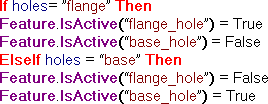
Kopia bloku kodu
If holes= ”flange” Then Feature.IsActive(“flange_hole”) = True Feature.IsActive(“base_hole") = False ElseIf holes = “base” Then Feature.IsActive(“flange_hole”) = False Feature.IsActive(“base_hole”) = True
- Dodaj kolejną instrukcję ElseIf i użyj powyższej metody kopiuj-wklej, by utworzyć trzecią część reguły dla przypadku, w którym nie jest wymagany żaden z otworów. Zmodyfikuj nowo wklejony tekst tak, aby oba elementy otworowe były wyłączone, gdy parametr holes ma wartość none.
- Zakończ instrukcję, wpisując End If (lub klikając odpowiedni przycisk słowa kluczowego).
Reguła jest kompletna.
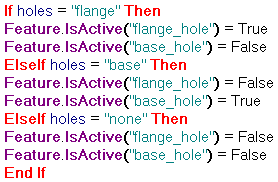
Kopia bloku kodu
If holes = "flange" Then Feature.IsActive("flange_hole") = True Feature.IsActive("base_hole") = False ElseIf holes = "base" Then Feature.IsActive("flange_hole") = False Feature.IsActive("base_hole") = True ElseIf holes = "none" Then Feature.IsActive("flange_hole") = False Feature.IsActive("base_hole") = False End If - Kliknij przycisk OK w oknie dialogowym Edycja reguły.
Jeśli nie występują żadne błędy, okno dialogowe zostanie zamknięte i nie wyświetli się komunikat o błędzie. W przeglądarce reguł pojawi się ikona reprezentująca nową regułę.
-
 Aby sprawdzić poprawność nowej reguły, kliknij
kartę Zarządzanie
Aby sprawdzić poprawność nowej reguły, kliknij
kartę Zarządzanie
 panel iLogic
panel iLogic
 Przeglądarka reguł
i wyświetl drzewo.
Przeglądarka reguł
i wyświetl drzewo. 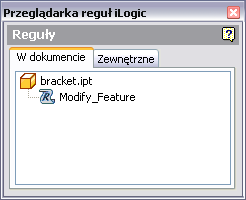
Przeglądarka reguł umożliwia przeglądanie reguł w bieżącym modelu. Z funkcjami przeglądarki zapoznamy się w dalszej części ćwiczenia.
Testowanie reguły sterującej wyłączeniem elementu
- Na wstążce kliknij kartę Zarządzanie
 panel Parametry
panel Parametry  Parametry, aby wyświetlić okno dialogowe Parametry.
Parametry, aby wyświetlić okno dialogowe Parametry. - Kliknij ikonę węzła po lewej stronie pola Parametry modelu, by zwinąć listę parametrów modelu.
- Kliknij w polu Równanie parametru holes, aby włączyć strzałkę wielowartościowego menu rozwijanego. Następnie kliknij strzałkę i wybierz flange z menu rozwijanego.
- Kliknij dowolną inną komórkę i przyjrzyj się wspornikowi. Jedynym wyświetlanym otworem jest otwór kołnierza.
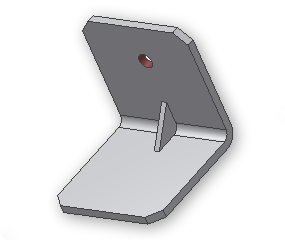
- Zmień wybór wartości na base, a następnie kliknij inną komórkę. Wyświetlany jest wyłącznie otwór podstawy.
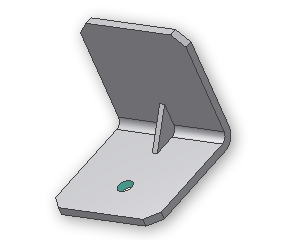
- Na zakończenie zmień wybór wartości na none, a następnie kliknij inną komórkę. Żaden z otworów nie jest wyświetlany.
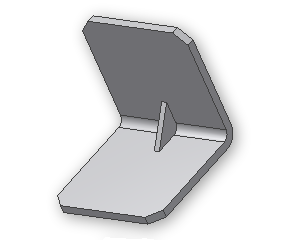
- Kliknij przycisk Gotowe, aby zamknąć okno dialogowe Parametry.
Zmiana nazwy reguły sterującej wyłączeniem elementu
Utworzona reguła wymaga bardziej opisowej nazwy.
-
 Na wstążce kliknij
kartę Zarządzanie
Na wstążce kliknij
kartę Zarządzanie
 panel iLogic
panel iLogic
 Przeglądarka reguł
.
Przeglądarka reguł
. - W drzewie kliknij pozycję Modify_Feature, aby podświetlić regułę, a następnie kliknij ją jeszcze raz, aby włączyć tryb edycji.
- Zmień nazwę reguły na Hole_Rule i naciśnij klawisz Enter.
- Zamknij przeglądarkę reguł.